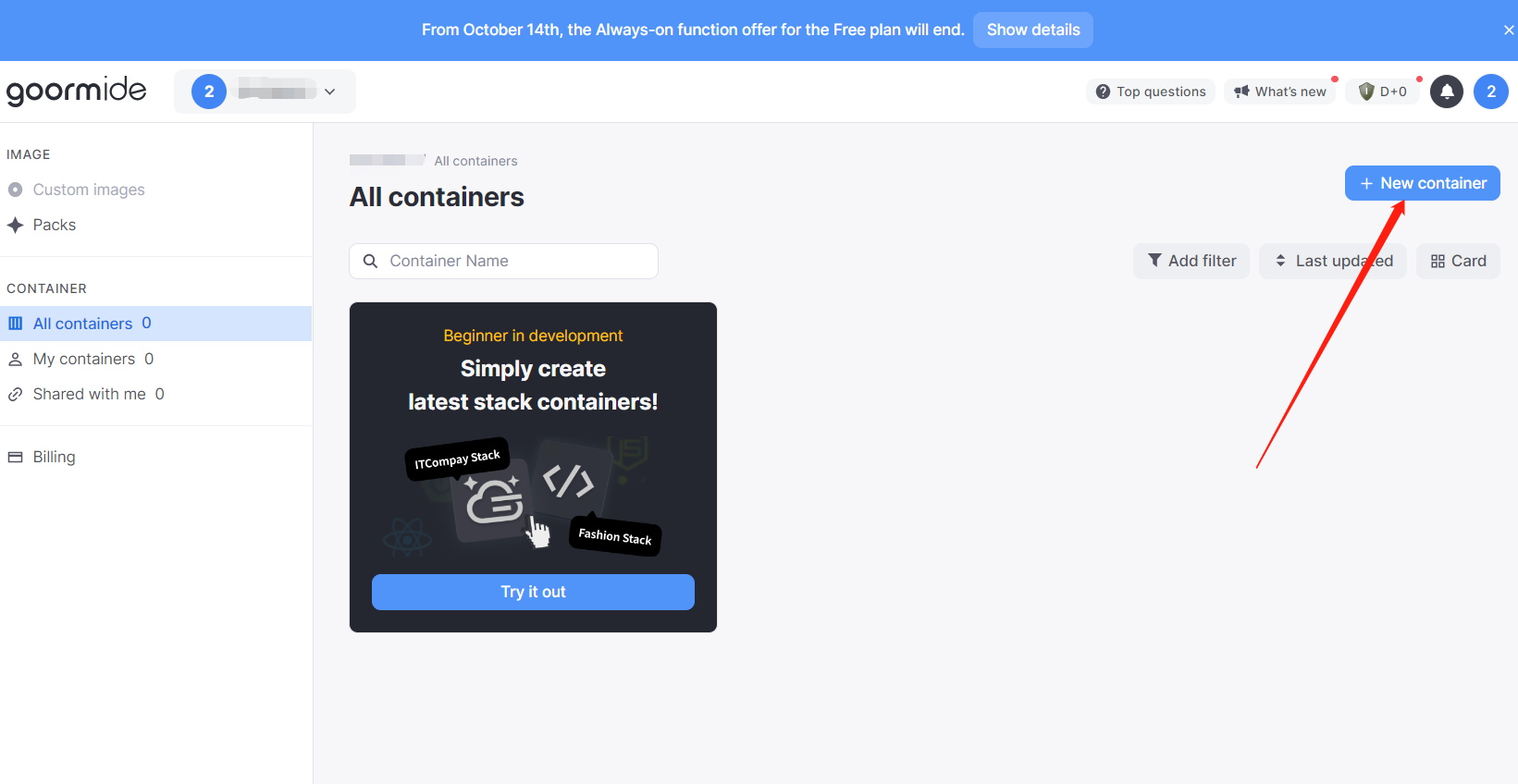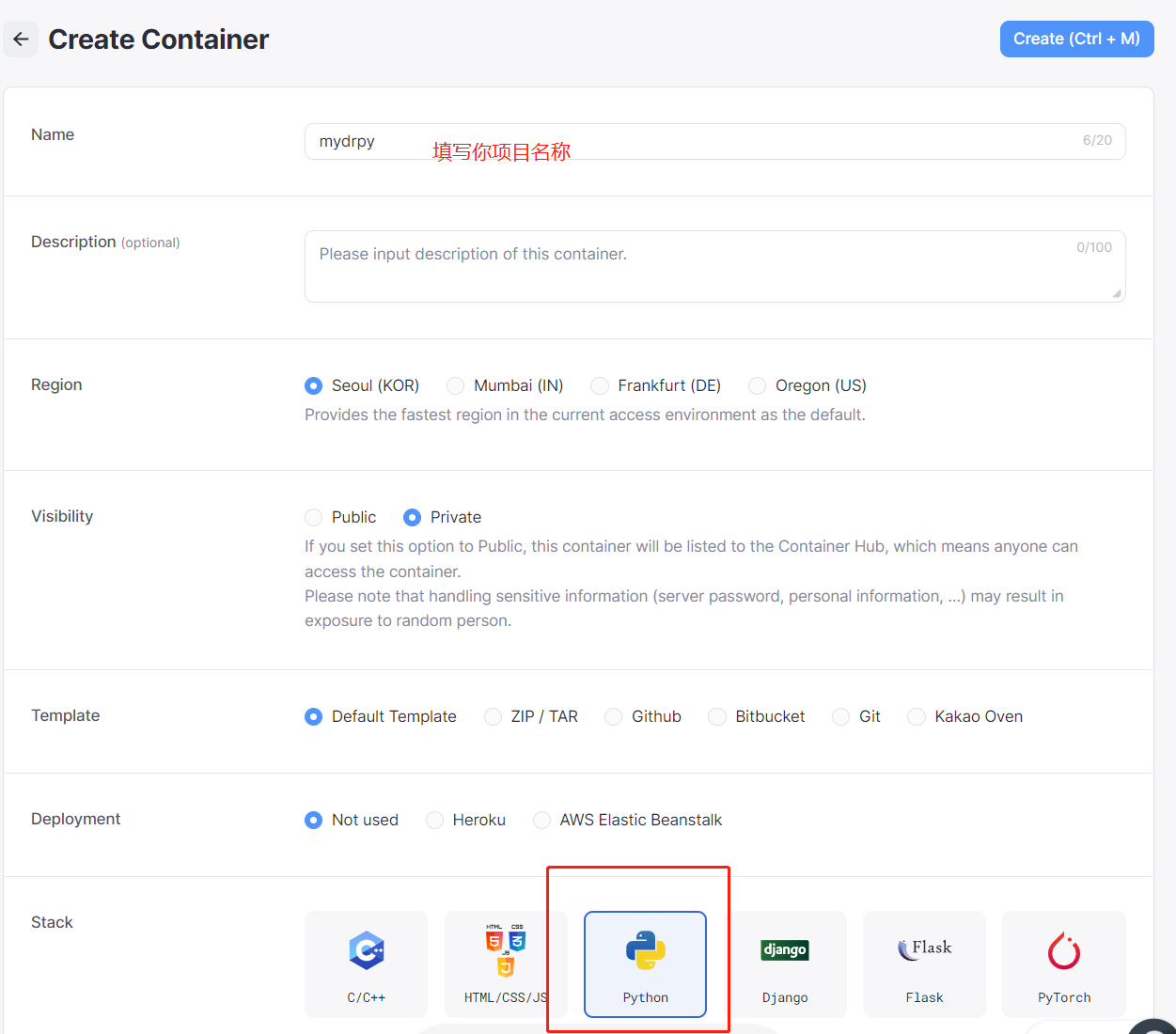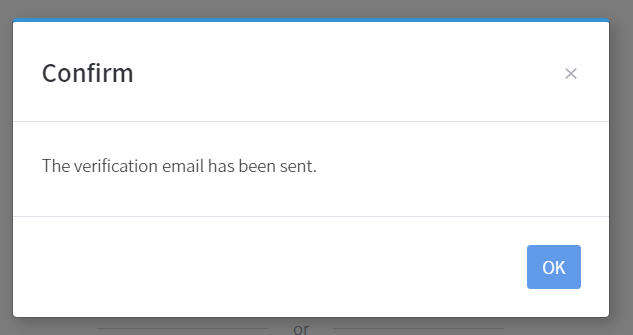
<aside> 💡 Notion Tip: goorm在2022年10月14日前注册的账号有Always-on功能,在此日期之后新注册的账户无此功能,也就是说2022年10月14日之后注册的新账号没必要弄goorm了。
</aside>
1、打开goorm网站 goormIDE - A Powerful Cloud IDE Service
2、点击右上角“Sign UP",输入你的邮箱地址并且点击后面的“Verify”验证,会弹出如下图这么一个对话框说明你的邮件地址可用,此时去你邮箱里面打开收到的邮件并且点击链接进行验证。
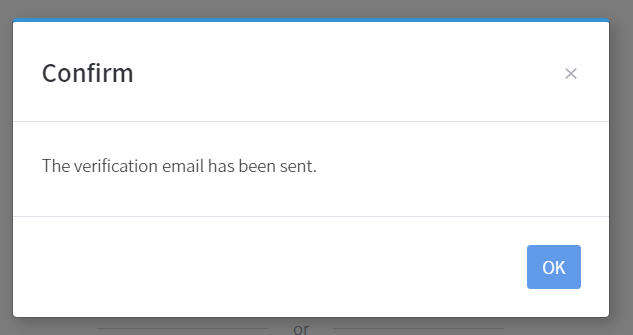
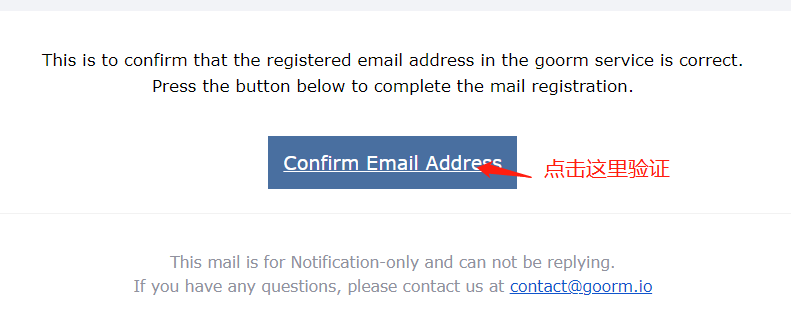
3、验证成功后,返回刚才的注册页,输入你要设置密码和名称。密码需大于8位并且包含大小写字母和符号。提交信息。
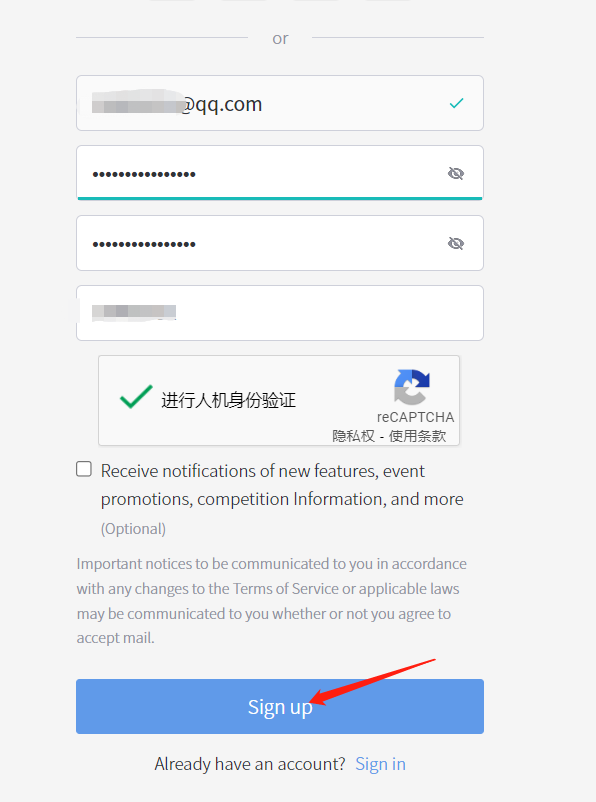
4、完善其他信息这里可以跳过。
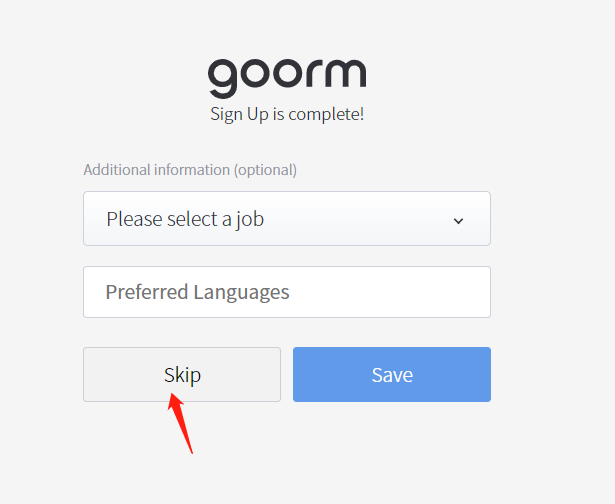
5、转到主界面。
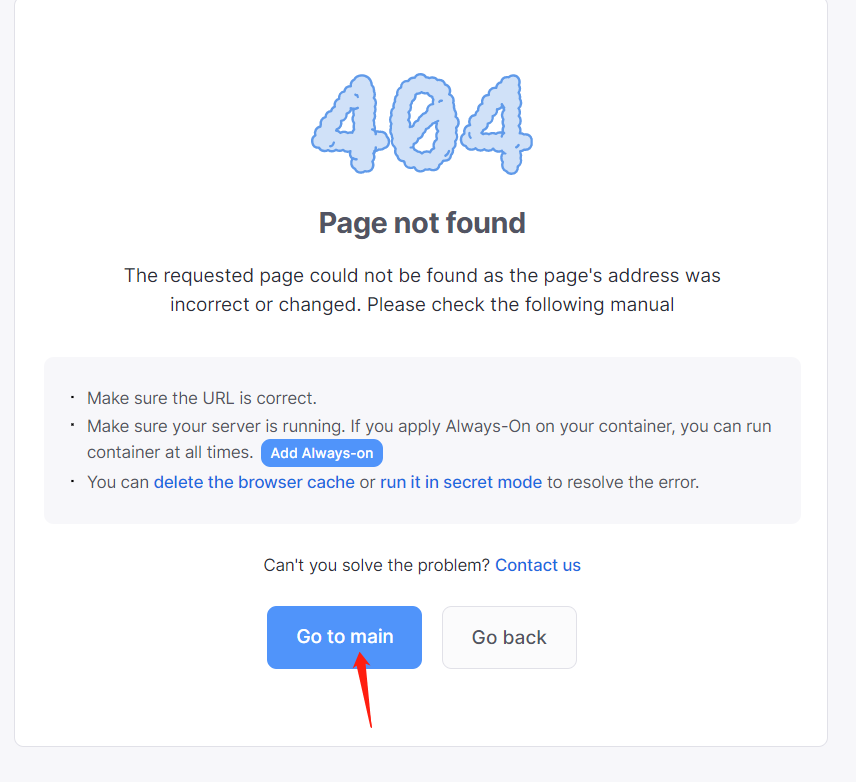
进入控制台。
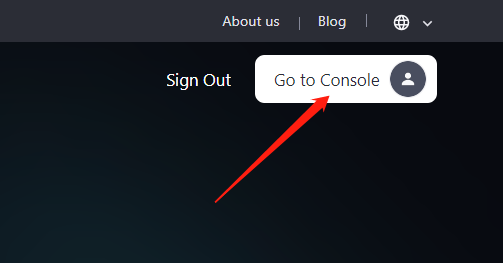
6、右上角-新建容器